Andere Möglichkeiten der Verbindung
Der Hotspotmodus erlaubt einen schnellen und einfachen Zugriff auf das Gerät. Das ist vor allem für die Ersteinrichtung ein großer Vorteil. Allerdings ist er im Alltag häufig unpraktikabel, da man mit seinem Rechner in der unmittelbaren Nähe des Datenloggers sein muss. Viel wahrscheinlicher ist es also, dass der dydaqlog Datenlogger in ein bestehendes Firmennetz oder ähnliches integriert werden soll. Hierzu gibt es verschiedene Möglichkeiten:
- eine kabelgebundene Verbindung in ein LAN (siehe Betrieb im LAN Modus)
- eine Clientverbindung in ein bestehendes WLAN (siehe Betrieb im WLAN Client Modus)
- (optional) eine Mobilfunkverbindung über ein VPN-Portal, wenn ihr Datenlogger mit einem entsprechenden Mobilfunkmodul und einer SIM-Karte ausgestattet ist (siehe Betrieb über LTE Modul (optional) )
Die genaue Vorgehensweise und den jeweiligen Einstellmöglichkeiten ist auf den oben verlinkten Seiten beschrieben. Hier soll nur die Verbindung mit einem LAN kurz erklärt werden.
Die LAN Schnittstelle ist an der Rückfront des Datenloggers hinter einer kleinen, verschraubten Blende verborgen. Haben Sie keine Scheu, diese abzuschrauben, wenn Sie das Gerät über ein LAN Kabel verbinden wollen. Die Blende ist nur ein zusätzlicher Schutz gegen Staub und Feuchtigkeit, wenn das LAN nicht benötigt wird.
Verbinden Sie den Datenlogger mit einem handelsüblichen Netzwerkkabel mit Ihrem Netzwerk/Router. Im Auslieferungszustand ist der Datenlogger als DHCP-Client konfiguriert, d.h., er erwartet, von einem DHCP-Server eine IP-Adresse zugewiesen zu bekommen. Sollte im Netz kein DHCP-Server vorhanden sein, wird der Datenlogger nach kurzer Zeit eine sogenannte Auto-IP aus dem Nummernkreis 169.254.x.x wählen. Der Logger hat jetzt also höchstwahrscheinlich eine Verbindung zum Netz hergestellt, Sie müssen ihn jetzt nur noch finden.
Wenn Ihr Netzwerk sowohl einen eigenen DHCP-Server als auch einen DNS-Server hat, der dafür zuständig ist, den Gerätenamen im Netz bekannt zu machen, können Sie den Datenlogger jetzt einfach unter seinem (der Seriennummer entsprechenden) Gerätenamen im Browser aufrufen, also, indem Sie so etwas wie
http://dl-12345-67/
in die Adressleiste Ihres Browsers eingeben (mit der Seriennummer Ihres Geräts statt 12345-67 natürlich). Das sollte Sie, wie bei der Hotspot-Verbindung beschrieben, auf die Login-Seite führen.
Klappt das nicht, müssen Sie den dydaqlog Datenlogger im Netz suchen. Hierzu haben wir ein kleines Tool entwickelt (für Windows-Betriebssysteme), das alle dydaqtec-Geräte in Ihrem Netz aufspürt. Sie finden dieses Tool entweder auf dem Datenlogger selbst (wenn Sie z.B. schon eine funktionierende Hotspot-Verbindung zum Gerät haben) auf der Seite "Hilfe/Support" oder auf unserer Webseite über den Link:
https://www.dydaqlog.de/fileadmin/Documents/dydaqlog-finder.exe
Das Tool braucht nicht installiert zu werden, Sie können es nach dem Herunterladen einfach ausführen. Es öffnet sich eine kleine Oberfläche, die etwa so aussieht:
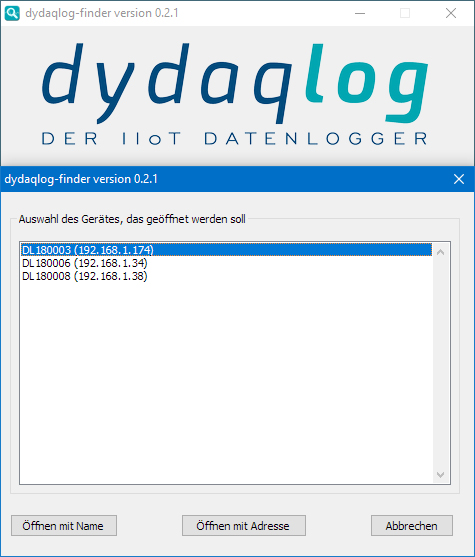
Dann wählen Sie einfach ihr Gerät aus und klicken auf "Öffnen mit Name" oder "Öffnen mit Adresse", um die Weboberfläche im Browser zu öffnen. Falls das Gerät zwar vom dydaqlog-finder aufgelistet wird, aber sich nicht im Browser öffnen lässt, stimmen die Einstellungen für ihre Netzwerkschnittstelle wahrscheinlich nicht mit denen des Loggers überein. Die Geräte müssen sich im gleichen Nummernkreis befinden. D.h., wenn der Datenlogger sich eine Auto-IP Adresse gesucht hat, muss auch Ihre Netzwerkschnittstelle so konfiguriert sein, dass sie selbst eine Adresse aus diesem Nummernkreis und eine dazugehörende Netzwerkmaske hat.
Eine solche Verbindung über Auto-IP ist auch direkt vom Rechner zum Datenlogger möglich, ohne Router oder sonstige Netzwerk-Infrastruktur dazwischen. Das ist nützlich, wenn Sie den dydaqlog Einrichten wollen, aber kein WLAN an Ihrem Rechner haben.
Wenn die Verbindung erst einmal hergestellt ist, und Sie auf die Login-Seite kommen, können Sie sich als admin (mit dem Kennwort admin) anmelden und weitere Einstellungen für die Netzwerkverbindung vornehmen (z.B. auf eine statische IP-Adresse umstellen).